
Denver Broncosはいつ次のゲームですか?は オフィス 今週?あなたはあなたのカレンダーからこれらの権利のような質問に答えを得ることができます。 Webおよびあなたのモバイルデバイスでは、Outlookカレンダーのスポーツとテレビのスケジュールを参照してください。
Web上のOutlookカレンダーにスケジュールを追加します
あなたがしたい場合は お気に入りのチームについてください そしてテレビ番組は、Web上のOutlookカレンダーにそれらを追加するのは簡単です。に行く 見通し オンライン、サインイン、左側のカレンダーアイコンをクリックします。
関連している: Google検索はどのスポーツゲームがどのチャンネルにあるかを教えます
左側のペインが非表示になっている場合は、左側の3つの縦線(ハンバーガーアイコンとも呼ばれます)をクリックして表示します。月のカレンダーの下に、「カレンダーの追加」をクリックしてください。
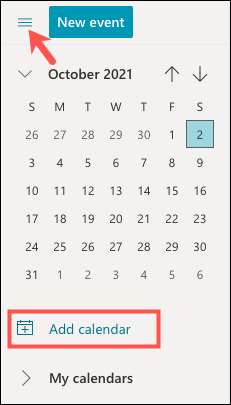
カレンダーの追加ウィンドウで、左側のオプションを選択します。このハウツーのために、スポーツを選びます。あなたの場所に応じて、あなたはスポーツセクションであなたの周りのチームのための提案を見るかもしれません。しかし、人気のリーグを選択するか、それらをすべて表示することもできます。
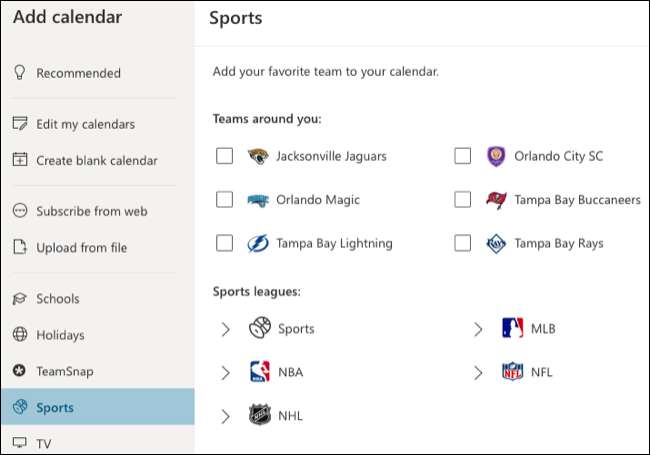
利用可能なすべてのスポーツをご覧になる場合は、フットボールからアイスホッケーへのすべてのものがテニスからテニスまで表示されます。
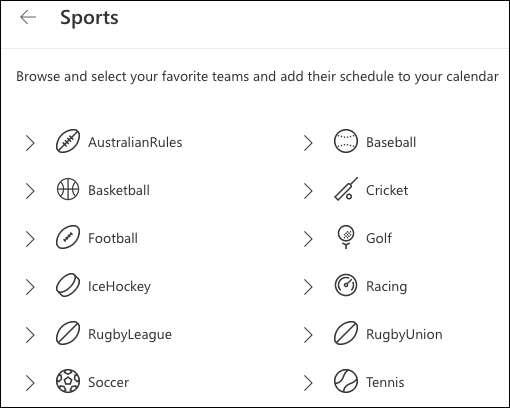
スポーツを選んでリーグを選んで、従うべき各チームのボックスをチェックしてください。
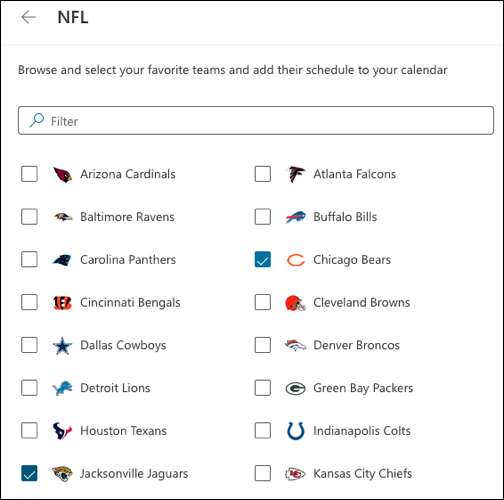
左側にテレビを選択した場合、あなたはその時にあなたは タイムゾーンを選ぶ 、チャンネルを選択して、各テレビ番組のボックスをチェックします。
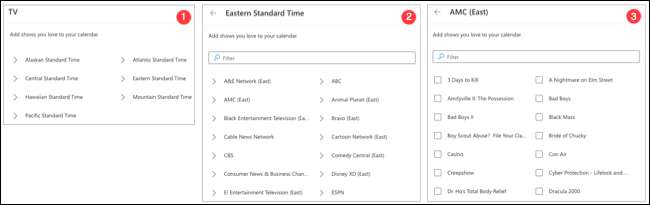
ノート: 私たちのテストでは、私たちの見通しのカレンダーにテレビ番組を見ることができませんでした。マイクロソフト ね 「この機能はすべてのロケールでは利用できません」
終了すると、右上のXをクリックしてカレンダーの追加ウィンドウを閉じます。その後、左側のペインのカレンダーに追加されたスポーツまたはテレビのスケジュールがカレンダーのカレンダーに追加されているのを確認してください。
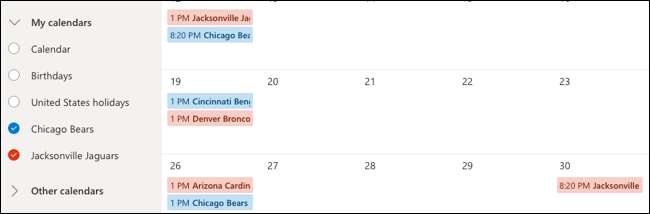
表示するカレンダーを確認して、表示するには非表示にします。 3つの点をクリックしてカレンダーの名前を変更し、色を変更したり、チャームを追加したり、リスト内に移動したりします。
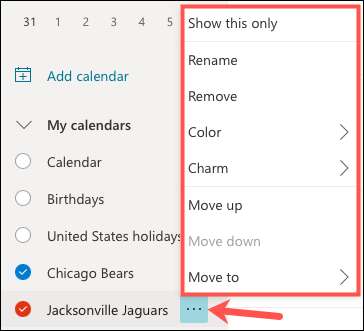
詳細については、カレンダーのイベント(ゲーム、マッチ、またはアーリング)をクリックしてください。 [スモールイベント]ウィンドウが開いたら、その右上のビューイベント矢印をクリックすると、その他のオプションがあります。
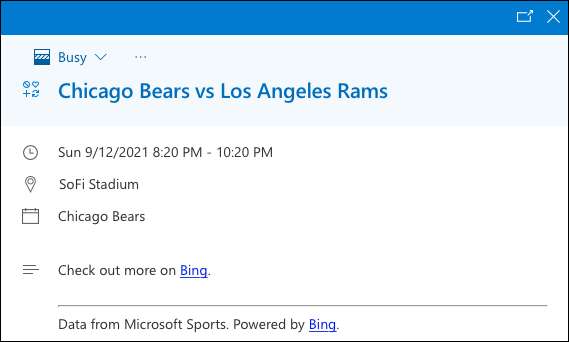
モバイルアプリのOutlookカレンダーにスケジュールを追加します
スポーツスケジュールを追加した場合 テレビ番組 Web上のOutlookカレンダーに、彼らはあなたのモバイルデバイスに同期します。しかし、あなたがあなたの携帯電話やタブレットを便利な場合は、モバイルアプリに追加することもできます。このプロセスは、Android、iPhone、およびiPadで同じです。
関連している: あなたが見ているテレビ番組を追跡する方法
Outlookアプリを開き、左上のタブをタップしてメニューを開きます。 「設定」を選択してから「興味深いカレンダー」を選択してください。複数のアカウントを選択するには、上部にあるEメールアドレスをタップして別のアカウントを選択します。
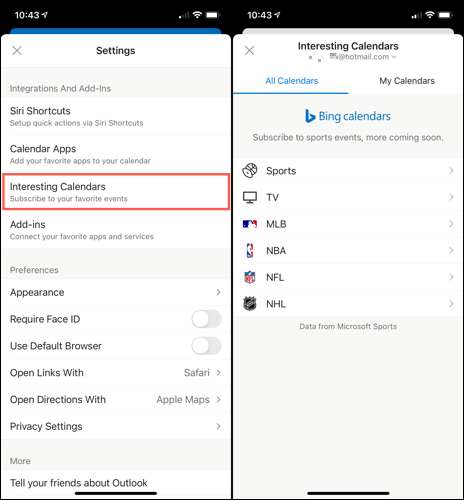
Web上では、スポーツやテレビから選択できます。スポーツを選択した場合は、スポーツを選ぶ、リーグを選択してチームを追加するのをタップします。
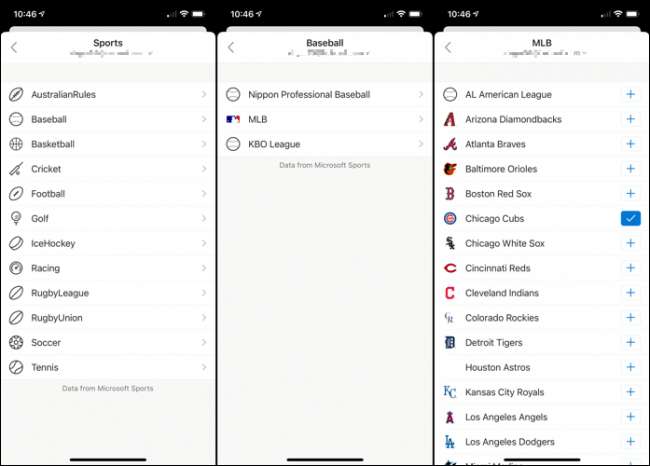
テレビを選択した場合は、タイムゾーンを選択し、チャンネルを選択して、表示をタップしてショーを追加します。
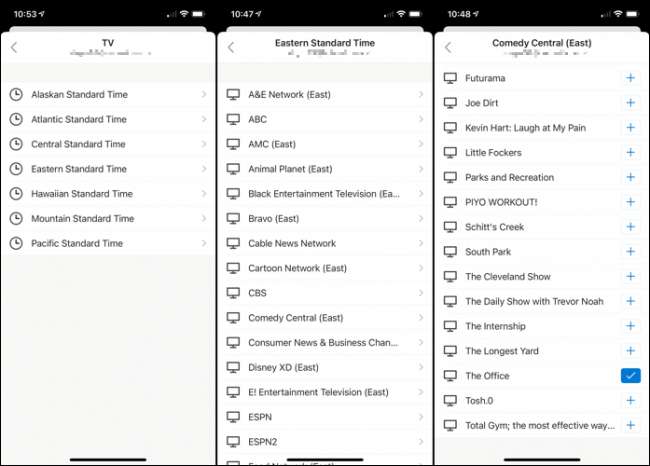
戻る矢印をタップして終了し、Xの設定を閉じます。
メニューを開き、それを非表示にしたり色を変更したい場合はスケジュールを選択してください。スケジュールを非表示にするには、それを表示し、それを確認し、色を調整するために、ギアアイコンをタップします。
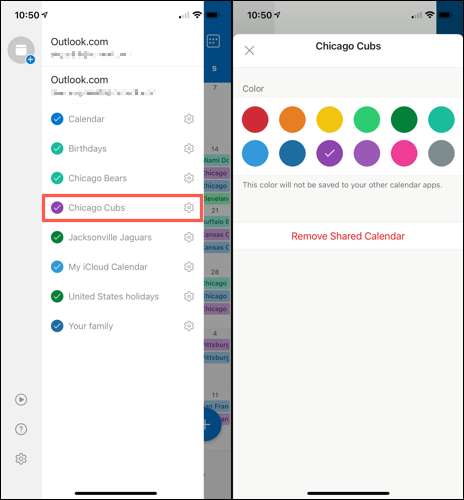
あなたがサッカー、野球、ゲームショー、またはSitcomsが大好きであるかどうか、あなたはあなたのお気に入りをあなたのOutlookのカレンダーに追加して最新の状態に保つことができます。そして、次のことができます Googleカレンダーのスポーツチームのスケジュールに従ってください それも!







